La console del server automatizza il processo di backup e ripristino individuando i database e l'archivio di file per tutti i Vault, incluso il Vault master, ed eseguendone il backup nella posizione specificata. Inoltre ripristina i file archiviati nelle posizioni corrette.
Nel riquadro principale viene visualizzato un riepilogo delle statistiche relative al server di gestione dei dati che include:
- Il numero di giorni trascorsi dall'ultimo backup incrementale.
- Il numero di backup incrementali eseguiti dall'ultimo backup completo.
- La possibilità di eseguire il ripristino incrementale del server o meno.
Questa sezione del riepilogo è inattiva se l'opzione di backup e ripristino incrementale è disabilitata a seguito di operazioni amministrative o altri eventi che richiedono l'esecuzione di un backup completo. L'opzione di backup e ripristino incrementale è abilitata per impostazione predefinita.
La creazione di backup incrementali presso siti differenti in un ambiente multisito può impedire il ripristino dei dati. In un ambiente multisito, è consigliabile eseguire tutte le operazioni di backup e ripristino presso un singolo sito.
Regole per la creazione di un backup in un ambiente multisito
- Prima di creare un backup, abilitare tutti i Vault in un sito.
- Prima di creare un backup, replicare i dati. Se uno o più Vault risultano non replicati, viene richiesto se si desidera proseguire con il backup oppure annullare l'operazione. Se si sceglie di continuare, i dati verranno sincronizzati automaticamente durante il processo di backup, comportando tuttavia più tempo per il completamento del backup dei dati, tempo durante il quale il database risulterà inaccessibile per gli altri siti.
- In un ambiente multisito, è consigliabile eseguire tutte le operazioni di backup e ripristino in un singolo sito.
- Per ottenere le migliori prestazioni, è consigliabile creare il backup su un server che sulla rete si trovi in prossimità del database SQL.
Regole per il ripristino di un backup in un ambiente multisito
- In un ambiente multisito, è consigliabile eseguire tutte le operazioni di backup e ripristino in un singolo sito.
- Tutti i dati esistenti, sia il database che l'archivio dei file, vengono sovrascritti quando viene ripristinato un backup presso un sito. Gli eventuali archivi di file remoti vengono abbandonati una volta che i dati sono stati ripristinati presso un sito. Gli archivi di file obsoleti o inutilizzati devono essere ottimizzati o rimossi dall'amministratore del Vault.
- Se il sito presso il quale viene effettuato il ripristino non è configurato per un ambiente multisito, l'elenco dei siti sarà vuoto al termine del ripristino dei dati.
- Se il sito presso il quale viene effettuato il ripristino è configurato per un ambiente multisito, viene ripristinato anche l'elenco dei siti. Tuttavia, tutti i Vault su siti remoti risulteranno disabilitati; saranno abilitati solo i Vault per il sito corrente. I Vault presso i siti remoti devono essere abilitati dall'amministratore presso i siti remoti stessi.
Informazioni su backup e ripristino incrementale
Le opzioni disponibili nella seconda schermata della procedura guidata di backup e ripristino dipendono dalla selezione (Backup o Ripristino) effettuata nella schermata precedente.
La creazione di backup incrementali presso siti differenti in un ambiente multisito può impedire il ripristino dei dati. In un ambiente multisito, è consigliabile eseguire tutte le operazioni di backup e ripristino in un singolo sito.
Suggerimento Il file di testo ADMSConsoleLog-aaaammgg.txt contiene il riepilogo degli eventi del server che influenzano le operazioni di backup e ripristino. In questo file di registro è specificato se è possibile o meno eseguire il backup o il ripristino del server; sono inoltre indicati l'utente e l'evento che comportano la modifica di tale possibilità.
Avvio della procedura guidata di backup e ripristino
- Avviare la console di Autodesk Data Management Server.
- Selezionare Strumenti
 Backup e ripristino.
Backup e ripristino. - Nella finestra di dialogo Procedura guidata di backup e ripristino, selezionare Backup o Ripristino.
- Fare clic su Avanti.
Esecuzione del backup di un Vault
- Selezionare Backup completo o Backup incrementale. Se non è ancora stato eseguito un backup completo, l'opzione Backup incrementale non è disponibile. Nota: Backup incrementale e Ripristino incrementale sono disponibili solo in Autodesk Vault Collaboration e Autodesk Vault Professional.
Selezionando l'opzione Backup completo, viene eseguito il backup di tutti i dati contenuti nell'archivio dei file e nel database per il Vault selezionato. Per eseguire un backup completo:
- Prima di eseguire un backup incrementale per la prima volta
- Se un Vault o una libreria sono stati rimossi da Autodesk Data Management Server o aggiunti ad esso
- Se non sono state apportate modifiche
Selezionando l'opzione Backup incrementale, viene eseguito il backup solo dei file nuovi o modificati contenuti nell'archivio dei file, nonché delle eventuali modifiche apportate agli account utente. I file e le librerie cui non sono state apportate modifiche non vengono inclusi in un backup incrementale. Non vengono incluse neanche le librerie standard, che non possono essere modificate.
Dopo un aggiornamento di Autodesk Data Management Server, non sarà possibile eseguire un backup incrementale se non viene prima eseguito un nuovo backup completo.
- Specificare il percorso in cui memorizzare i dati di backup. Per ricercare la posizione desiderata, fare clic su ..., quindi individuare la directory mediante il browser di file. Per le cartelle dei backup incrementali viene utilizzata la stessa convenzione di denominazione dei backup completi, con l'aggiunta di _INCxx, dove xx indica il numero di incremento. Nota: La cartella di destinazione di un backup incrementale non deve essere necessariamente la stessa che contiene il backup completo.
- Per verificare la correttezza dell'archivio una volta creato, selezionare la casella di controllo Convalida.
- Per impostazione predefinita, le librerie standard del Centro contenuti vengono incluse nel processo di backup. Per escluderle dal backup, deselezionare la casella di controllo Backup librerie Centro contenuti standard.
- Per impostazione predefinita, un backup viene eseguito solo al termine della replica di tutti i file che devono essere replicati. Selezionare la casella di controllo Ignora file non replicati per eseguire il backup senza attendere la replica di tali file.
- Fare clic su Fine.
Ripristino di un Vault
- Selezionare Ripristino completo o Ripristino incrementale. Nota: selezionando Ripristino completo, verranno sovrascritti tutti i gruppi di dati e l'archivio dei file per il Vault selezionato.
- Per eseguire il ripristino di un Vault da una directory di backup, selezionare Da directory. Nota: i backup incrementali possono essere ripristinati solo in ordine cronologico. Non è possibile ripristinare un backup incrementale meno recente dopo uno più recente.
- Quando si esegue un ripristino completo, scegliere se il database deve essere ripristinato nel percorso di default o in una posizione differente. Se si sceglie Seleziona posizione di ripristino:
- Specificare una directory di destinazione per il database.
- Specificare una directory di destinazione per il file di registro.
Nota: Questa opzione non è disponibile quando si esegue un ripristino incrementale. - Quando si esegue un ripristino completo, scegliere se l'archivio dei file deve essere ripristinato nel percorso di default o in una posizione differente. Se si sceglie Seleziona posizione di ripristino, specificare una directory di destinazione per l'archivio di file. Questa opzione non è disponibile quando si esegue un ripristino incrementale.
- Fare clic su Avanti.
Se il ripristino viene eseguito utilizzando la console del server, i dati del Vault verranno migrati automaticamente. Se si ripristinano i dati mediante la riga di comando, dopo il ripristino è necessario eseguirne la migrazione manualmente.
Visualizzazione dei risultati
Nell'ultima schermata della procedura guidata di backup e ripristino viene indicato se l'operazione è stata correttamente completata.
- Fare clic su File di registro per aprire il file ADMSConsoleLog con un editor di testo.
- Fare clic su Chiudi per chiudere la procedura guidata di backup e ripristino.
Pianificazione di un backup del Vault
Il server di gestione dei dati utilizza l'Utilità di pianificazione di Windows per pianificare il backup del Vault in base alla programmazione configurata. Per creare un backup pianificato, attenersi alla procedura seguente.
Aprire la finestra di dialogo Configurazione backup
- Avviare la console di Autodesk Data Management Server.
- Selezionare Strumenti
 Backup pianificato.
Backup pianificato. - Nella finestra di dialogo Configurazione backup, inserire il percorso della cartella in cui si desidera memorizzare il backup.
- Immettere la posizione del file di registro del backup e il nome con un'estensione di file TXT. Nota: Se questo campo viene lasciato vuoto, non viene creato un file di registro di backup.
Impostazione delle credenziali
- Selezionare Utilizza account utente Vault o Usa autenticazione di Windows come credenziali da utilizzare per eseguire il backup. Nota: È necessario utilizzare le credenziali di un account con privilegi di amministratore del Vault.
- Se le credenziali dell'amministratore di sistema di SQL sono state personalizzate, è necessario inserire le nuove credenziali nella scheda Credenziali SQL.
Selezione del tipo di backup
- Nella scheda del backup Completo o Incrementale, selezionare la casella di controllo per pianificare un backup.
- Impostare data e ore di inizio del processo di backup.
- Selezionare la casella di controllo accanto a Backup librerie Centro contenuti (solo per il backup completo). (opzionale)
- Selezionare la casella di controllo accanto a Convalida i file di backup. (opzionale)
- Selezionare il giorno previsto per il tipo di backup che si sta creando.
- Dopo aver selezionato tutte le opzioni, fare clic su OK per creare il file batch di backup.
La finestra di dialogo Configurazione backup consente di pianificare un backup completo e/o incrementale.
Il file batch viene salvato nella directory della console <>\Autodesk\ADMS 20XX\ADMS. Il file batch del backup completo è denominato VaultFullBackup.bat e il backup incrementale è denominato VaultIncrementalBackup.bat.install directory.
Il backup viene programmato nell'Utilità di pianificazione di Windows, dove è possibile modificare le attività, se necessario.
Ripristino manuale del solo archivio dei file
È possibile ripristinare manualmente il solo archivio dei file da un pacchetto di backup su una posizione remota in un ambiente multisito. Questa operazione deve essere eseguita solo da amministratori di Vault esperti.
-
Nel pacchetto di backup selezionato, aprire la cartella FileStores. Questa cartella contiene a sua volta una cartella per ciascun Vault incluso nel backup. A ciascuna cartella è associato un nome che indica il Vault al quale appartiene.
-
Individuare la cartella dell'archivio di file desiderato e copiarla nella posizione remota.
Risoluzione di un errore di convalida dei dati
Prima dell'esecuzione del backup o del ripristino, viene verificata l'integrità dei dati su cui eseguire l'operazione.
Se un file risulta mancante dall'archivio di file o dai dati di backup, viene visualizzato il messaggio di errore seguente nella finestra di dialogo Convalida gruppi di dati e archivi dei file:
ERRORE File non trovato nell'archivio di file per il nome .file nomedatabase
Se una voce risulta mancante nel database, viene visualizzato il messaggio di avvertimento seguente nella finestra di dialogo Convalida gruppi di dati e archivi dei file:
AVVERTIMENTO File non trovato nel database per il nome .file nomedatabase
Per procedere con l'esecuzione del backup o del ripristino dei dati, fare clic su OK.
Procedure
Backup dei dati
Risolvere l'errore aggiungendo di nuovo il file o i file mancanti dall'archivio di file.
- Nella finestra di dialogo Convalida gruppi di dati e archivi dei file, prendere nota del nome dei file mancanti dall'archivio di file.
- Nella cartella di lavoro, localizzare una copia locale del file mancante.
- In Autodesk Vault, cercare ed eliminare i file indicati nella finestra di dialogo Convalida gruppi di dati e archivi dei file.
- Aggiungere nuovamente il file al Vault mediante il modulo aggiuntivo del Vault appropriato al tipo di file.
- Tornare alla console del server ed eseguire nuovamente il comando Backup.
Se durante i backup precedenti non è stato visualizzato il messaggio di errore o di avvertimento, ripristinare il backup più recente.
- Se non è possibile individuare il o i file mancanti nella cartella di lavoro oppure se i dati sono danneggiati, ripristinare la copia di backup corrispondente più recente. Nota: L'operazione di ripristino sostituisce i dati attualmente memorizzati nel Vault, pertanto qualsiasi modifica recente apportata a tali dati viene persa, in quanto il Vault viene ripristinato allo stato corrispondente al backup precedente.
Ripristino di un backup
- Nella finestra di dialogo Convalida gruppi di dati e archivi dei file, prendere nota del nome dei file mancanti, quindi fare clic su OK per precedere con il ripristino dei dati.
- Nella cartella di lavoro, localizzare una copia locale del file mancante.
- In Autodesk Vault, eliminare il file dall'elenco.
- Aggiungere nuovamente il file al Vault mediante il modulo aggiuntivo del Vault appropriato al tipo di file.
- Utilizzare la console del server per eseguire il backup dei dati, evitando così il ripetersi del problema appena descritto.
Impostazione di una posizione remota per backup
Se si prevede di eseguire un backup dei dati del Vault in un server condiviso, è necessario creare un nuovo account utente del dominio, creare una condivisione e impostare il nuovo account nella console di Autodesk Data Management Server. Al completamento, modificare il servizio di SQL in modo che utilizzi un account di dominio, attenendosi alla procedura descritta di seguito.
- Nel pannello di controllo, Strumenti di amministrazione, fare doppio clic sull'icona Servizi.
- Fare doppio clic sul servizio SQL Server (AutodeskVault), quindi selezionare la scheda Accesso.
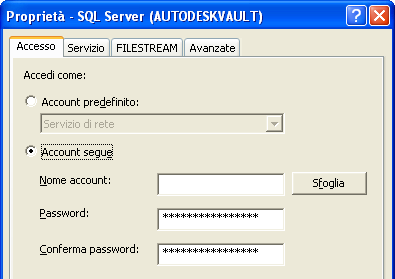
- Selezionare il pulsante di opzione Account corrente e immettere un account di dominio nel formato Nome_Dominio\Account_dominio (con la password corretta). Nota: Se si modificano le credenziali di login del servizio, viene richiesto di riavviare il servizio di MS SQL Server. Riavviare per applicare le modifiche. Inoltre, assicurarsi che i client non stiano utilizzando Autodesk Vault Server prima di riavviare SQL Server.
- Verificare che l'account specificato disponga dell'accesso in scrittura alla condivisione di cui si sta eseguendo il backup.